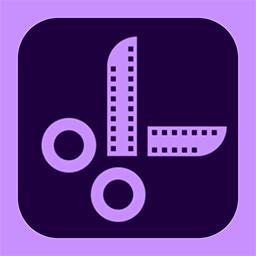手机ae视频剪辑破解版在视频上添加字幕内容的方法
2024-08-26 09:38作者:91下载站
ae视频剪辑想必有不少小伙伴了解过吧,我们想要制作一个比较精彩的短视频作品,那么我们就可以在这款软件中选择相应的功能、特效和滤镜等进行设置,比如我们需要对一个视频素材进行文字字幕的添加,那么我们在添加字幕的过程中,你可以选择自己喜欢的字幕样式、动画效果等进行设置,还可以调整字体的大小、加粗等参数,让我们添加的字幕内容更加的符合自己的制作需求,且操作的方法教程是非常简单的,下方是关于如何使用手机版ae视频剪辑软件在视频页面上添加字幕内容的具体操作方法,如果你需要的情况下可以看看方法教程,希望小编的方法教程对大家有所帮助。
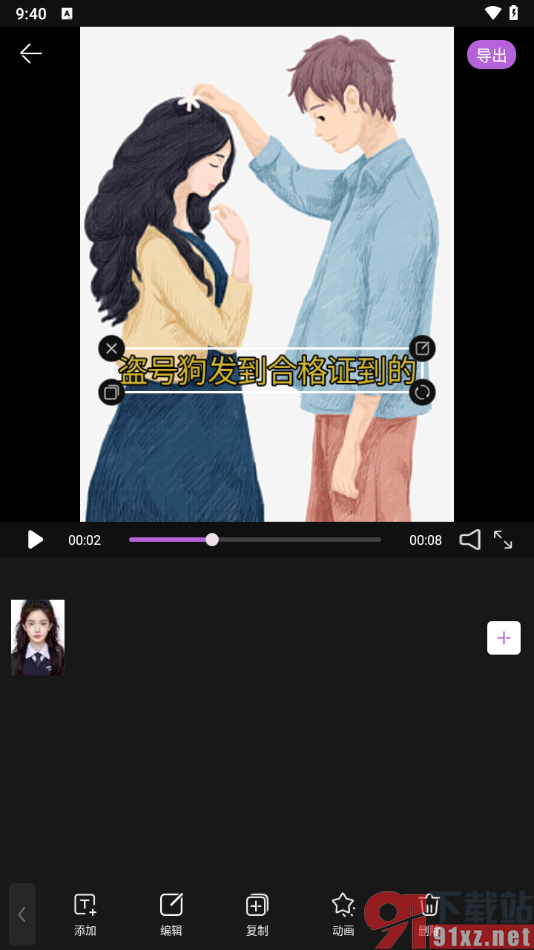
方法步骤
1.我们可以点击进入到ae视频剪辑软件页面中,将其中的【+】图标按钮点击一下进入。
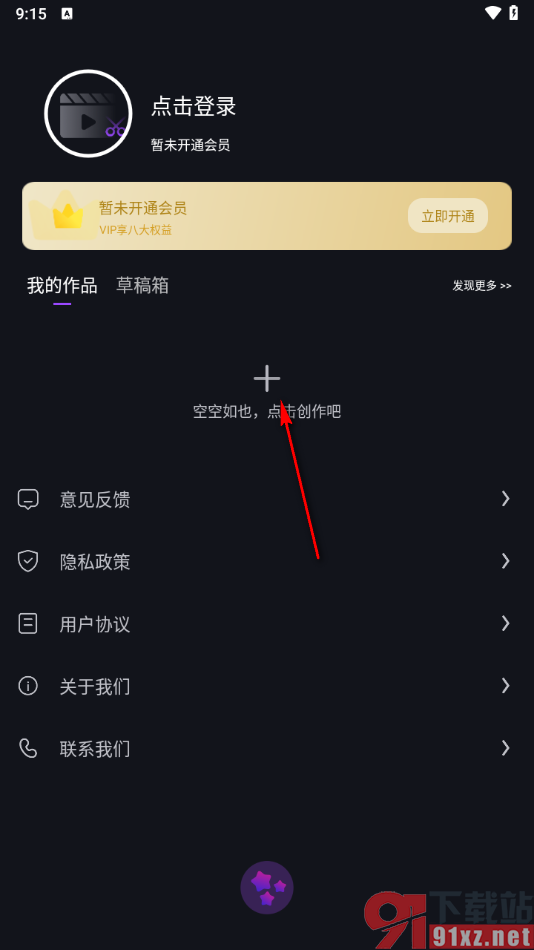
2.这时候,我们在打开的窗口中就可以导入视频素材,然后在底部位置选择【文字】选项进行点击一下。
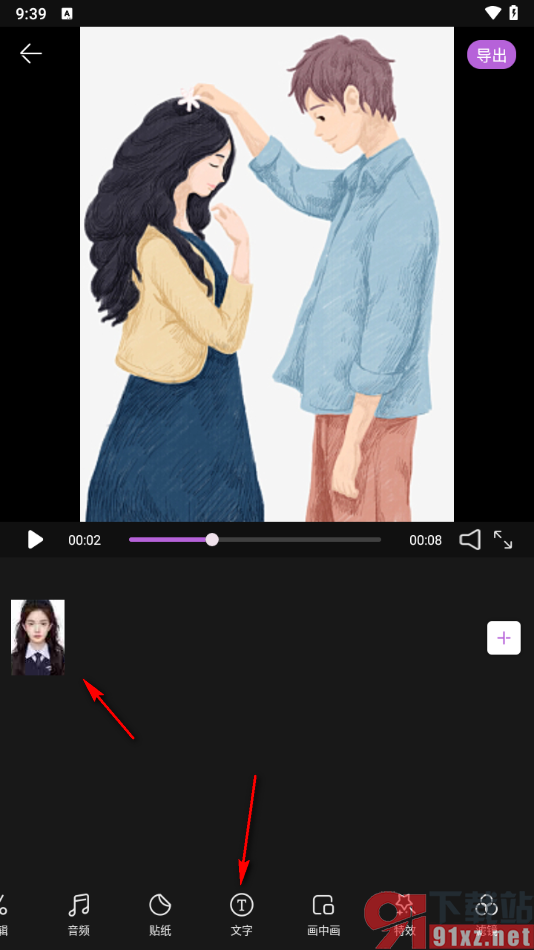
3.这时候,我们即可在文字上方的位置查看到【添加文本】的选项,直接将其进行点击就好了,如图所示。
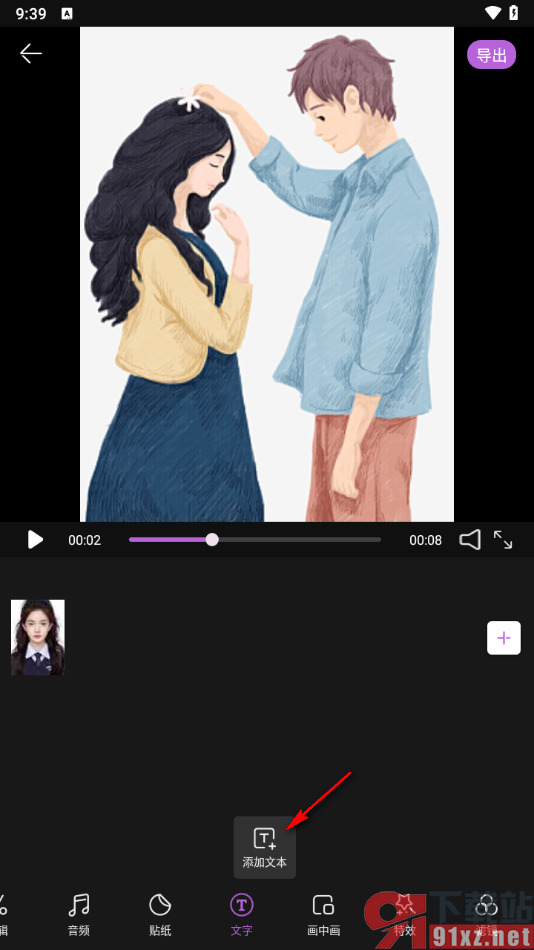
4.这时候,我们就可以在弹出的窗口中选择自己需要的文字样式,然后输入自己想要的文字内容就可以了,如图所示。
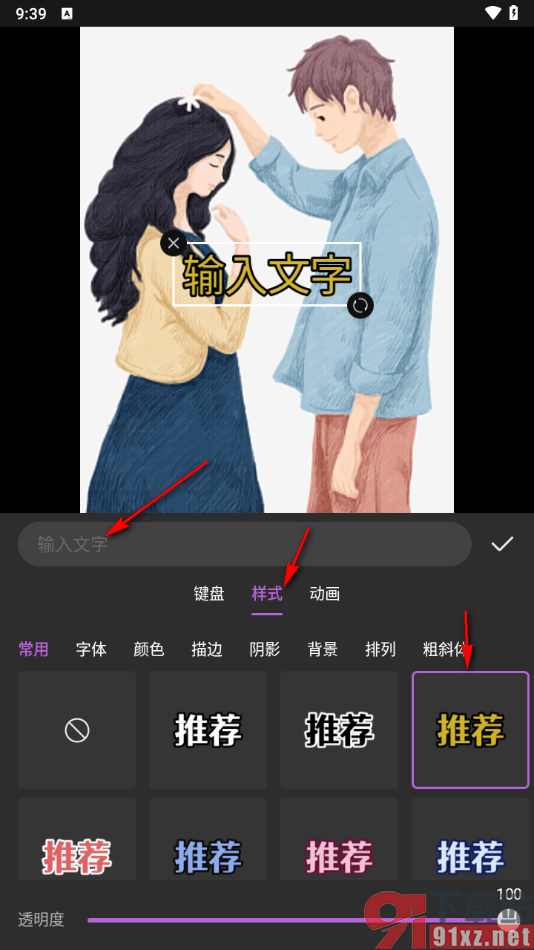
5.输入文字之后,那么我们可以调整文字输入框的大小,之后点击右侧上方的导出按钮就可以了,如图所示。
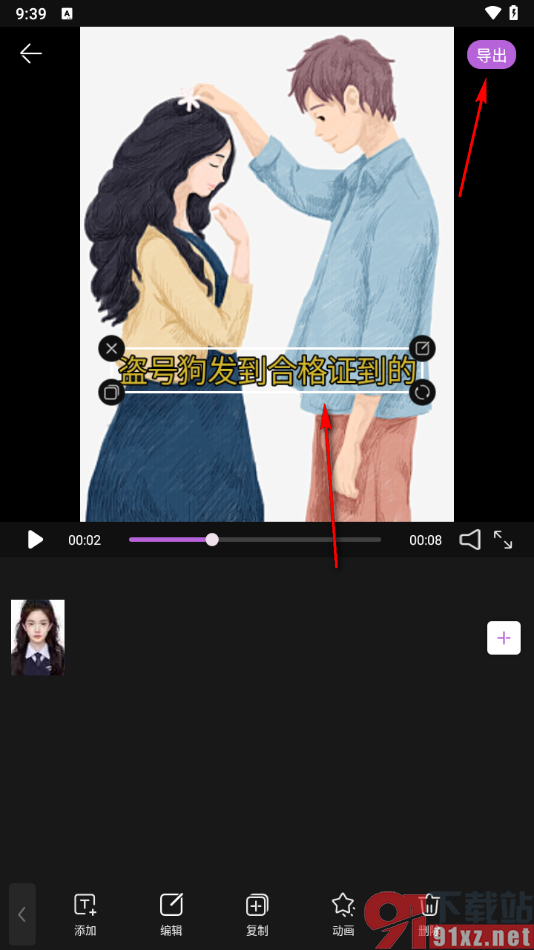
以上就是关于如何使用手机版ae视频剪辑软件破解版添加文字内容的具体操作方法,在进行视频剪辑的时候,一般都是需要进行字幕的添加的,你可以按照上述的教程给视频进行字幕内容的添加,并且可以设置文字的样式、动画和特效等,感兴趣的话可以自己操作试试哦。